苹果手机的快捷指令功能为用户提供了更加便捷的操作体验,而将快捷指令移动到小组件中更是让用户能够随时随地快速使用,通过在iPhone手机上对小组件进行移动,用户可以在桌面上直接查看和执行各种快捷指令,极大地提高了手机的操作效率。在日常生活中,这种便捷的操作方式更加符合人们对于智能手机的需求,使得使用体验更加流畅和便捷。
iPhone手机快捷指令在小组件中如何移动
具体步骤:
1.下滑iPhone手机屏幕。
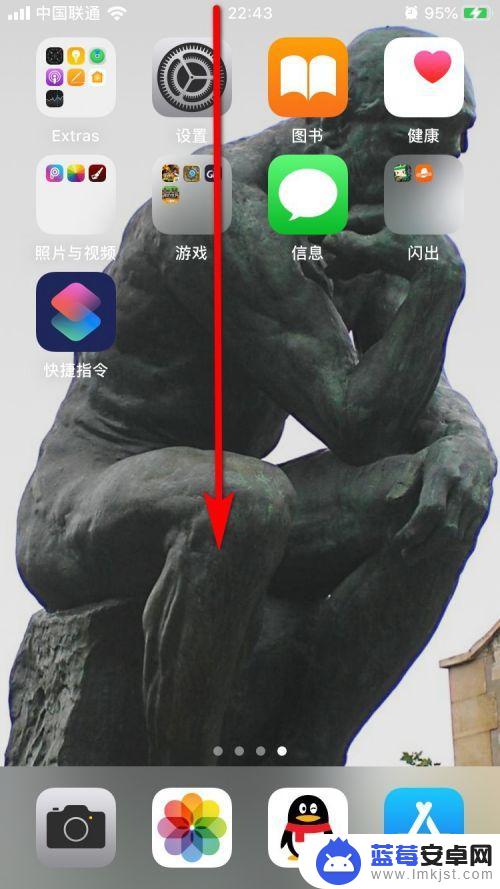
2.打开锁屏界面,然后往右滑动,打开左侧的界面。
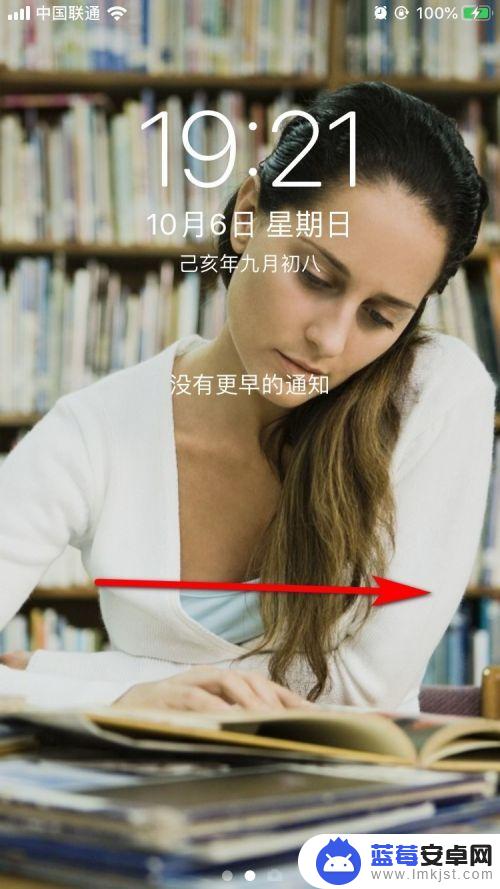
3.下一步滑动界面到最下面。
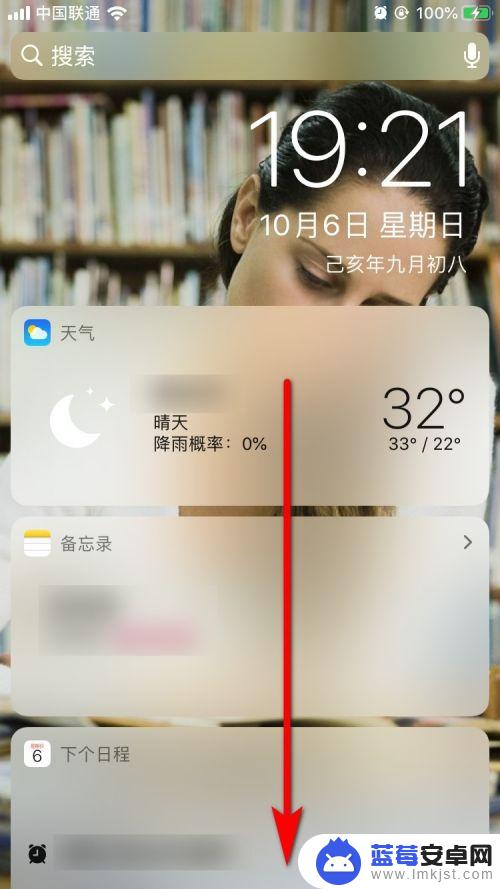
4.点击最下面的“编辑”字样。
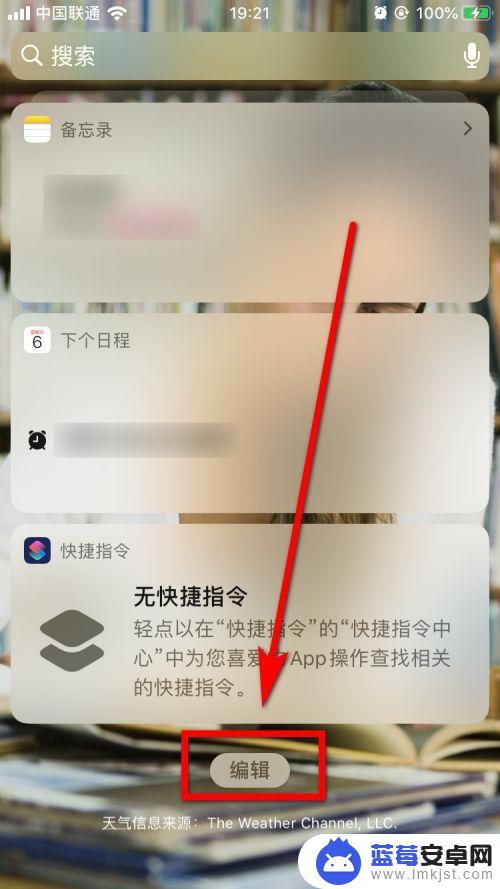
5.找到“快捷指令”项目,点住右侧“三”上下滑动位置。比如下图往上滑动。
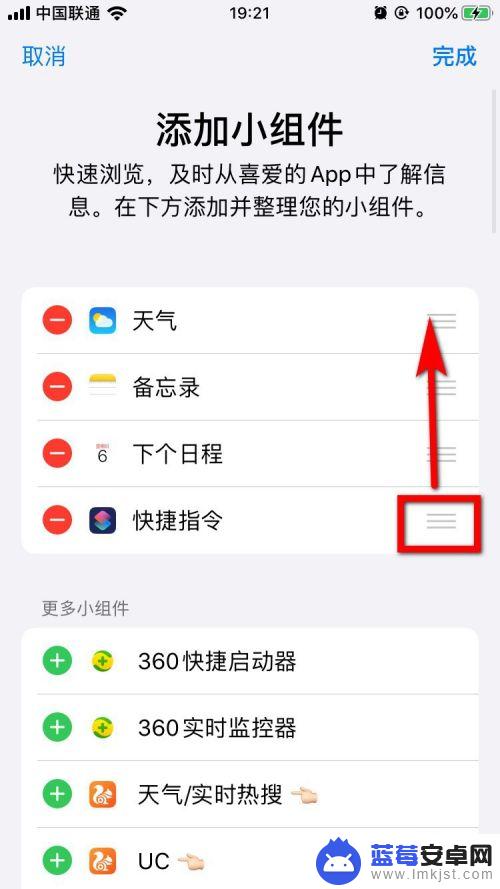
6.到达你想要的位置后放手即可。
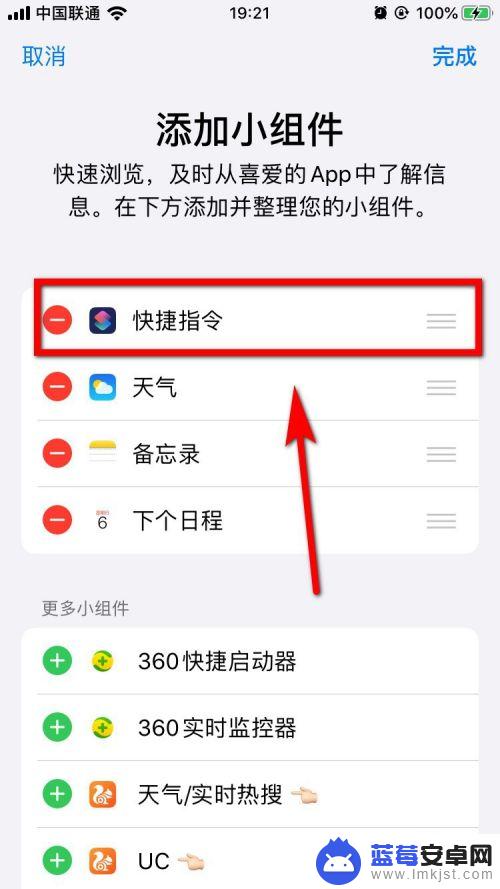
7.这样“快捷指令”在小组件中的位置就改变了。
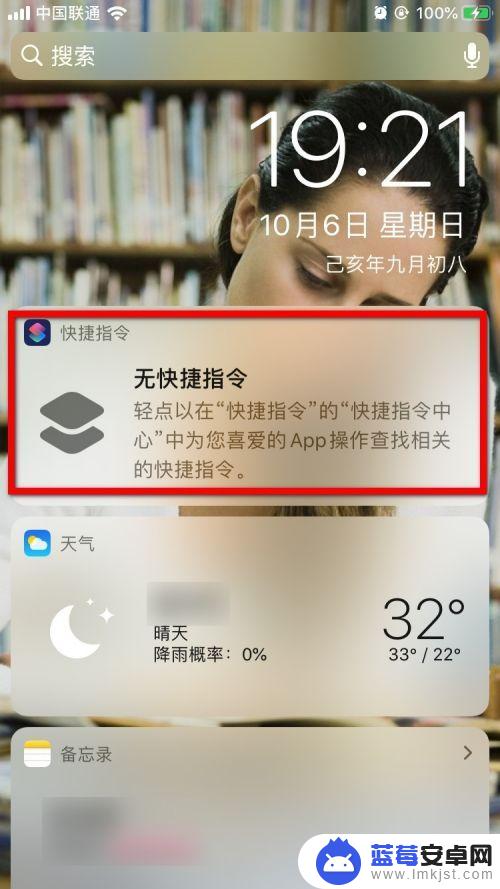 7该信息未经授权抓取自百度经验
7该信息未经授权抓取自百度经验以上就是苹果手机如何移动组件的全部内容,还有不清楚的用户就可以参考一下小编的步骤进行操作,希望能够对大家有所帮助。












